Планирование трансляции в Microsoft Teams
Важно:
-
Трансляции teams будут прекращены и заменены ратушами в сентябре 2024 года. Начните работу с ратушей в Teams , чтобы улучшить возможности виртуальных мероприятий.
-
Дополнительные сведения см. в статье Переход с трансляций Microsoft Teams на ратуши.
Если вы являетесь организатором трансляции, вы можете запланировать ее в Teams так же, как планируете обычное собрание Teams. Это добавит трансляцию в ваш календарь и календарь группы события. После этого вам потребуется пригласить участников.
-
В Teams выберите Календарь

-
Щелкните стрелку рядом с элементом Создать собрание и выберите Трансляция.
-
Добавьте название собрания, дату и время, а также другие сведения.
-
В поле Пригласить пользователей в группу событий добавьте имена своей группы событий — людей, которые будут представлять и создавать событие. Группа события может включать любых людей внутри или вне этой организации. Просто не приглашайте участников на этом этапе — вы получите ссылку, чтобы поделиться с ними позже.
-
Нажмите Далее.
-
В разделе Разрешения трансляции выберите, кто сможет участвовать в этой трансляции:
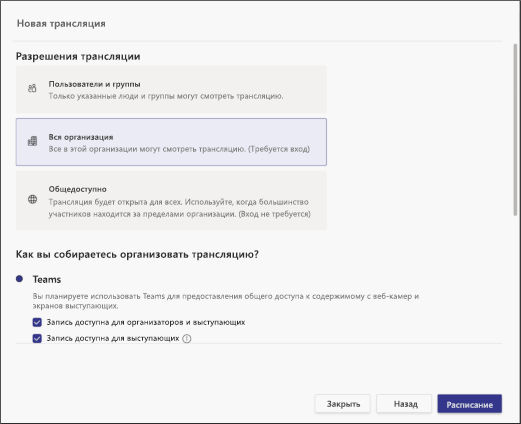
Тип разрешения
Описание
Люди и группы
Событие могут просматривать только отдельные люди, группы безопасности Microsoft 365 или объединенные группы Microsoft 365, указанные вами. Можно указать до 150 отдельных адресов электронной почты, групп безопасности или объединенных групп. Списки рассылки сейчас не поддерживаются.
В масштабе организации
Все в этой организации могут просматривать трансляцию, включая гостей.
Общедоступный
Присоединиться может любой человек в этой организации и за ее пределами.
-
Выберите нужные пункты в разделе Как вы собираетесь организовать трансляцию?
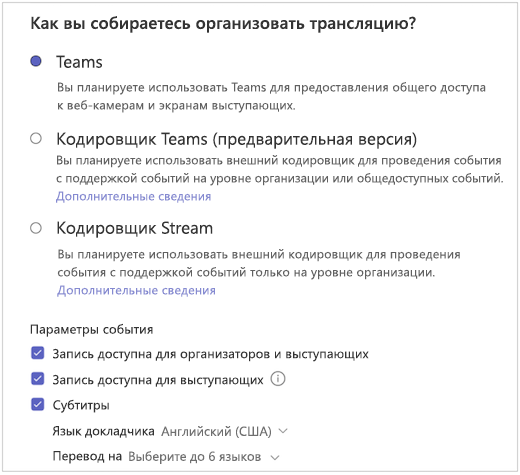
-
Если вы работаете в Teams:
Параметр
Описание
Запись доступна для создателей и ведущих.
Запись доступна создателям для скачивания в течение 180 дней после завершения события.
Запись доступна для участников
Участники могут просматривать событие по запросу, используя опции DVR, в течение 180 дней.
Подписи.
Субтитры доступны для участников события.
Отчет об активности участников
Загрузите отчет, отслеживающий содействие участников.
Вопросы и ответы
Участники могут взаимодействовать с создателями и докладчиками в модерируемых вопросах и ответах.
-
Если вы используете кодировщик Teams:
Параметр
Описание
Запись доступна для создателей и ведущих.
Доступно и будет храниться в OneDrive организатора. Это будет управляться политикой хранения OneDrive организации.
Запись доступна для участников
Доступно участникам в Teams.
Субтитры (встроенные субтитры или субтитры, созданные ИИ после события)
Субтитры поддерживаются, если вы используете кодировщик, поддерживающий субтитры CAE 608.
Язык докладчика (для субтитров после события)
Английский и испанский языки сейчас поддерживаются только для субтитров после события
Отчет об активности участников
Загрузите отчет, отслеживающий содействие участников.
Вопросы и ответы
Участники могут взаимодействовать с создателями и докладчиками в модерируемых вопросах и ответах.
-
Если вы используете кодировщик Stream:
Параметр
Описание
Запись доступна для участников
Это включается автоматически и не может быть отключено. Посетители могут просматривать событие по требованию, используя параметры DVR, пока запись события не будет явно удалена владельцем в Microsoft Stream.
Подписи.
Субтитры доступны участникам после события на английском и испанском языках.
Вопросы и ответы
Участники могут взаимодействовать с создателями и докладчиками в модерируемых вопросах и ответах.
Подробнее о создании трансляций в реальном времени с помощью кодировщика: создание трансляции с помощью внешнего кодировщика
Примечание: Microsoft Stream поддерживает трансляции, созданные вне Teams, поэтому организатору нужна действующая лицензия Stream, чтобы проводить событие таким образом.
-
-
В разделе Поддержка внесите необязательные изменения в URL-адрес, по которому участники могут получить доступ к сведениям о поддержке.
-
Выберите Расписание, чтобы добавить событие в календари группы события.
Примечание: Чтобы изменить или обновить сведения о трансляции, откройте приглашение в календаре Teams, а не в Outlook.
Важно: Этот процесс не приглашает участников в трансляцию! Сведения о методиках приглашения участников и объявления трансляции, см. Приглашение участников в трансляцию Teams.
Дополнительные сведения
Организация трансляции с внешним кодировщиком










